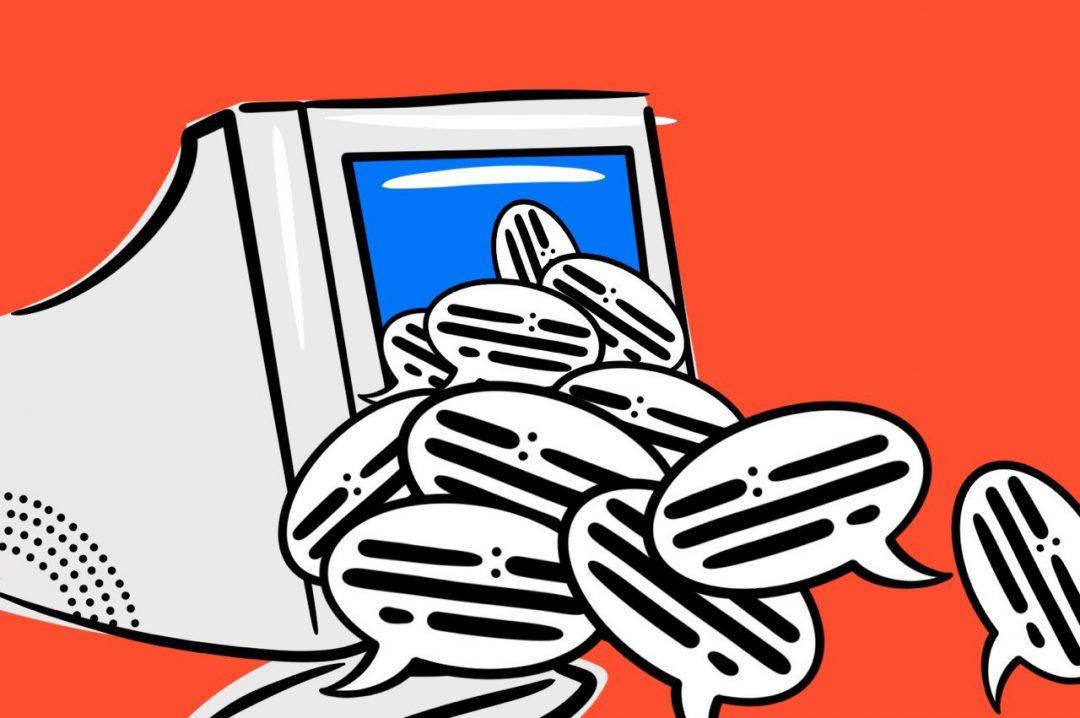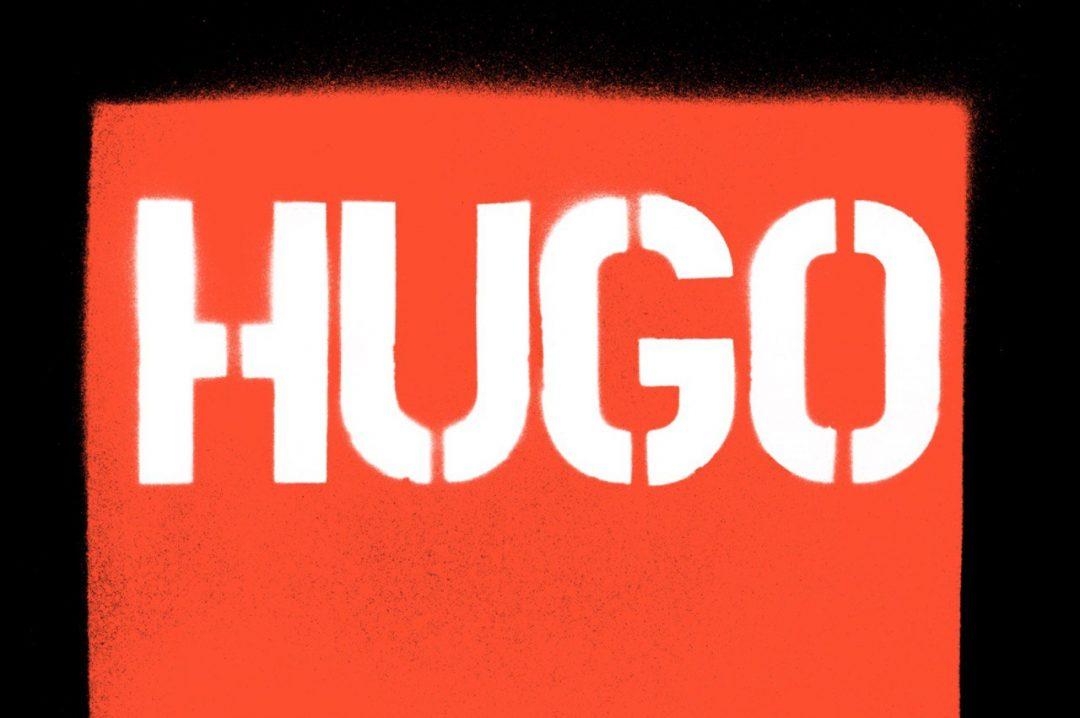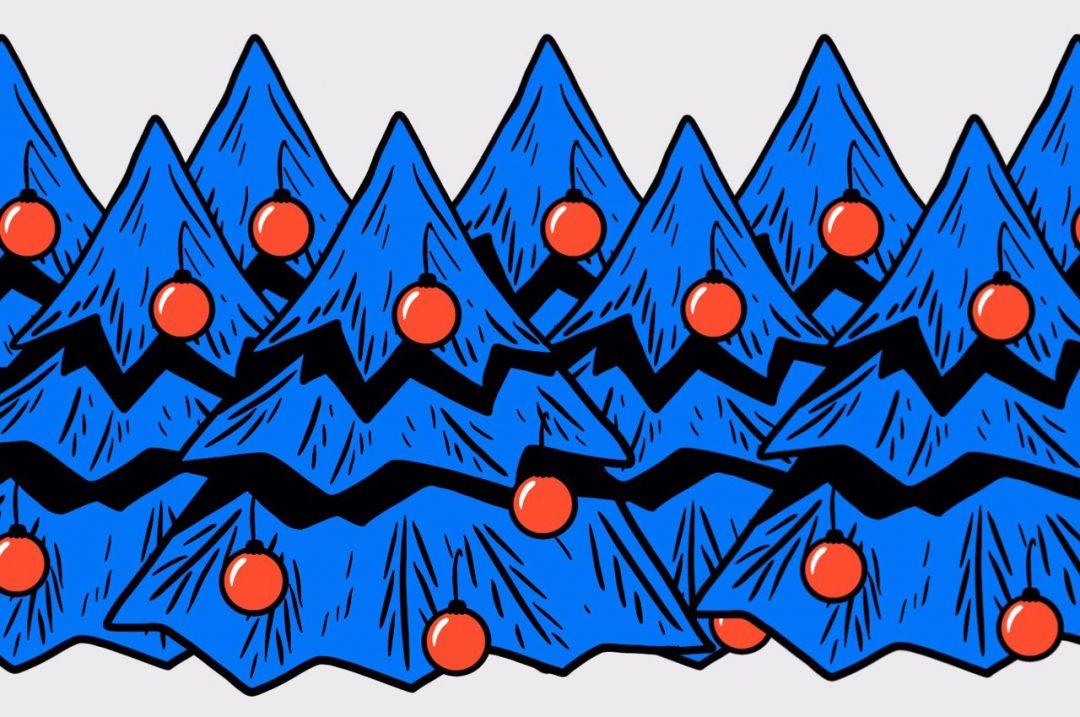Уровень: начинающий
Материал рассчитан на тех, кто в жизни не написал ни строчки кода. Если вы уже в курсе основ программирования, прочитайте лучше о чистых функциях.
Многие слышали про чат-ботов и роботов для общения: им пишешь, они отвечают, получается диалог с машиной. Чат-бот может рассказать анекдот, поискать за вас в интернете, забронировать столик в ресторане и что угодно ещё, чему его обучат создатели.
Иногда такое общение выглядит как общение с человеком. Может даже показаться, что там работает искусственный интеллект — и иногда так действительно бывает. Но часто всё проще: это алгоритм, который умеет распознавать некоторые ваши слова и давать ответы по заранее заготовленным шаблонам. Чем алгоритм более разветвлённый, тем естественнее и полезнее бот.
Давайте сделаем собственного чат-бота с очень простым алгоритмом. Позже вы сможете усложнить его, как захотите. Но сначала — самая база для тех, кто никогда не писал код.
Обычно, чтобы создать какую-то программу, нужно выполнить несколько действий: например, скачать программу-обработчик языка, завести проект, написать задуманную программу, скомпилировать. И только потом ей можно пользоваться. Но мы пойдём по более простому пути: напишем программу, работающую прямо в браузере, через который вы читаете эту статью. Сделать это можно лишь на компьютере, на телефоне придётся пользоваться ботом.
Мы будем решать задачу на языке JavaScript — это язык программирования, который встроен в ваш браузер и на котором написать код можно прямо сейчас, ничего не устанавливая.
Чтобы сделать что-то на JavaScript, нужно открыть консоль. Почти во всех современных браузерах это делается сочетанием клавиш Shift + Ctrl + J или Cmd + Alt + J. Справа или снизу появится дополнительное окно, в котором уже будет что-то происходить:
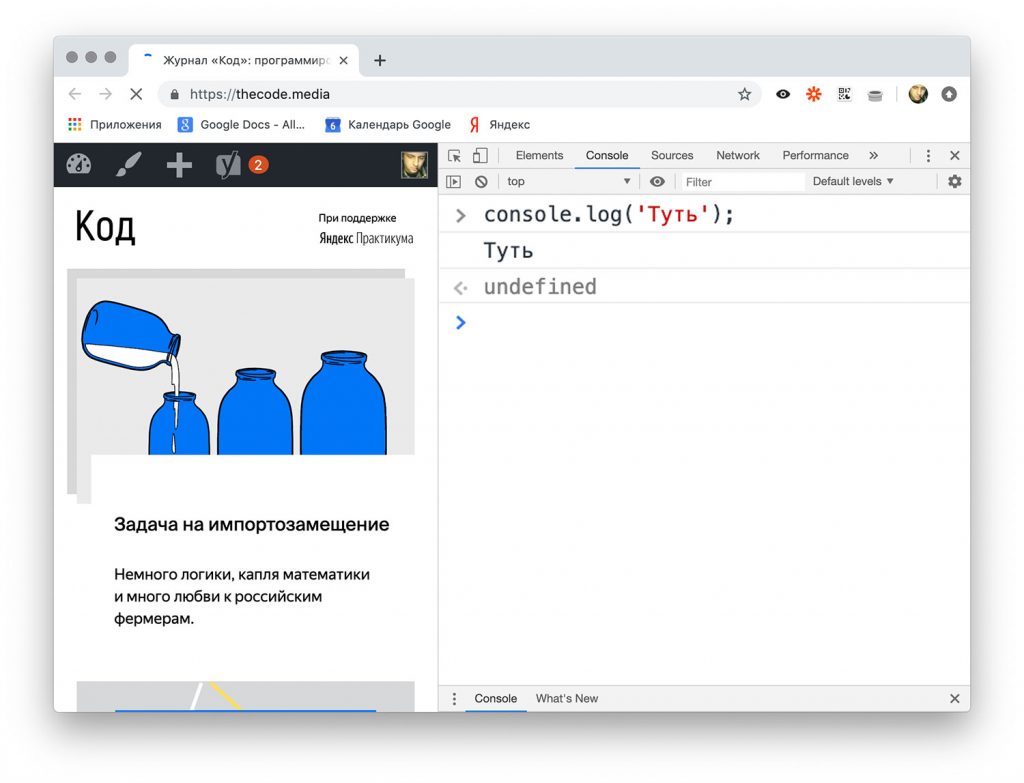
Если у вас не открылась консоль, зайдите в верхнее меню и поищите слово «Консоль». Обычно этот пункт прячется в разделе «Инструменты разработчика».
Когда вы открываете консоль, она сразу готова выполнять ваши команды. Если в неё вставить программу, написанную на JavaScript, и нажать Enter, ваш браузер её реализует. Если в коде есть ошибки, консоль сама подсветит их. Можно отправлять в неё программу кусками или даже построчно: браузер будет помнить всё, что происходило в вашей программе, пока вы не перезагрузите страницу.
Первая строка
В консоли можно не только писать код, но и выводить туда результаты. Давайте для начала сделаем самую простую программу, которая отобразит в консоли слово «Привет!». Для этого используем команду console.log('Привет!');
Вставим её в консоль и нажмём Enter:
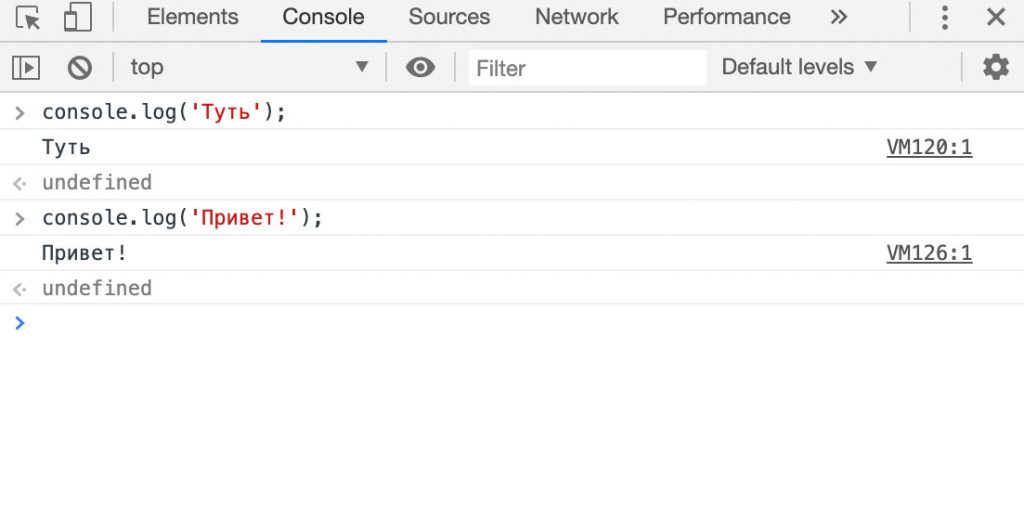
Поздравляем, вы только что написали свою первую программу для компьютера! Она очень простая: компьютер всего лишь говорит «Привет!». Но оцените момент: это вы его научили так говорить. Попробуйте научить его и другим словам.
Если написать несколько команд, получим сообщение из нескольких строк:
console.log('Привет!');
console.log('Я — ваш компьютер.');Вот мы и начали создавать своего чат-бота, который нас уже поприветствовал в консоли. Теперь сделаем так, чтобы мы тоже могли ему что-нибудь ответить. Для этого нам понадобятся переменные.
Переменные
Чтобы дать понять компьютеру, что у нас сейчас будет переменная, нужно сказать ему слово var, после которого вписать название переменной — так нам проще к ней обращаться. Например, следующая строка создаст переменную name и положит в неё слово «Код»:
var name = 'Код';Название тут может быть практически любым, главное, чтобы оно начиналось с буквы. По-русски переменные называть нельзя, только буквами латинского алфавита. Можно было бы использовать вариант imya или zovut, но программисты считают, что чем проще название переменной, тем лучше.
Теперь посмотрим содержимое элемента. Следующая команда выведет то, что сейчас записано в переменной name:
console.log(name);Можно посмотреть, какое сегодня число. Это внутренняя системная переменная. Строго говоря, это не совсем переменная, но для начала давайте считать так:
console.log(Date());Но это мы всё смотрим во внутренности компьютера. А нам нужно спросить что-то у пользователя. Чтобы мы могли ввести новые данные в нашу программу, используем команду prompt()
var name = prompt('Как вас зовут?');Вставьте в консоль команду var name = prompt('Как вас зовут?'); и посмотрите, что произойдёт. Компьютер выведет окно и будет ждать, пока вы внесёте туда своё имя. Интерфейс выглядит красиво: давайте в диалоге общаться с компьютером не через консоль, а через такие появляющиеся окошки. Для этого напишем новые команды:
alert('Привет! Я — ваш компьютер.');
var name = prompt('Как вас зовут?');Пусть компьютер проявит вежливость и скажет, что ему приятно с нами познакомиться. Чтобы он смог обратиться к нам по имени, используем переменную name — в ней как раз хранится то, что мы ответили компьютеру:
alert('Привет, ' + name + ', приятно познакомиться!');Чтобы вывести осмысленную фразу, мы взяли начало 'Привет, ', затем с помощью плюсика соединили со значением переменной name, которая хранит наше имя, а потом ещё одним плюсиком добавили к фразе концовку. Чтобы компьютер знал, что мы хотим вывести на экран текст, а не числа, используются кавычки. Компьютер воспринимает как текст то, что внутри кавычек. И выводит точно в том виде, в котором написано.
Расчёт дня рождения
Давайте соединим все наши команды в одну программу и допишем несколько новых фраз:
alert('Привет! Я — ваш компьютер.');
var name = prompt('Как вас зовут?');
alert('Отлично, ' + name + ', приятно познакомиться!');
var hobby = prompt('Скажите, ' + name + ', а какое у вас хобби?');
alert('Действительно, ' + hobby + ' — интересное занятие! А я больше всего люблю вычисления и алгоритмы.');
var d = prompt(name + ', у меня для вас сюрприз! Напишите свой день рождения в формате месяц-день (например, 05-23)');
//Началась магия, где мы берём текущую дату и сравниваем с тем, что вы ввели.
//Кстати, это — комментарий, он не влияет на ход программы. :)
var current_date = new Date();
var my_date = new Date((d + '-' + (current_date.getFullYear() + 1)));
var dayZ = Math.abs(((Date.parse(my_date) - Date.parse(current_date)) / (1000 * 3600 * 24)) % 365);
var result = dayZ.toFixed(0);
//Магия закончилась, в переменной result у нас теперь хранится количество дней.
alert('Знаете, сколько дней осталось до вашего дня рождения? ' + result + '!');
alert('Спасибо за общение, ' + name + ', ещё увидимся!');Обратите внимание: у нас появился новый вопрос и новая переменная hobby, в которой хранится информация об увлечении. А ещё — комментарии, которых можно добавлять сколько угодно. JavaScript не обращает внимания на то, что написано после двух косых черт:
//это комментарийТеперь у вас есть всё, что нужно, чтобы написать свою версию чат-бота для общения. Если продолжите решать наши задачки, то сможете научить компьютер по-разному реагировать на ваши ответы и даже вести осмысленный диалог.
Что ещё посмотреть
Вот кое-что, что может вам пригодиться при создании первого чат-бота.
performance.now() — эта команда возвращает время в миллисекундах с момента открытия текущей страницы. Можно поделить на 1 000, и вы узнаете, сколько секунд вы сидите на какой-то странице. Если поделить на 60 000 — сколько минут.
setTimeout() — позволяет выполнить любой код через определённое время. Например, вы можете задать вопрос и предоставить ровно минуту на размышление, после чего появится окно для ответа.
setInterval() — то же самое, что и предыдущее, но выполнение кода повторяется с равномерным интервалом, например раз в 5 минут. Если вы хотите научить чат-бота, чтобы он раз в час напоминал попить воды, эта команда — то, что нужно.
Как пользоваться этими штуками, мы расскажем в одной из будущих статей, но вы всегда можете самостоятельно поискать в интернете, как они работают. Пользуясь этими тремя возможностями JavaScript, получится создать неплохого бота, который будет следить за вашей продуктивностью и интервалами работы. Подписывайтесь на «Код», чтобы не пропустить новые разборы.